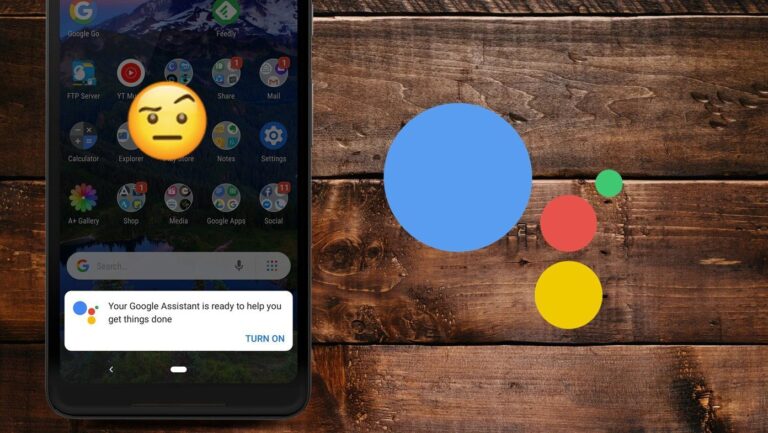Экономьте место на устройстве iOS, транслируя на него музыку из iTunes

Если у вас есть устройство iOS и вы слушаете много музыки (почти каждый из пользователей iOS, верно?), то как бы вы хотели сэкономить немного места в памяти вашего устройства iOS, передав немного музыки из вашей медиатеки iTunes в Это?
Программы для Windows, мобильные приложения, игры - ВСЁ БЕСПЛАТНО, в нашем закрытом телеграмм канале - Подписывайтесь:)
Существуют такие сервисы, как собственный iTunes Match от Apple, который использует iCloud для хранения вашей музыки в облаке и откуда вы можете передавать ее на свои устройства. У нас также есть несколько специализированных сервисов потоковой передачи музыки, таких как Pandora. Но хотя они могут быть хорошими и очень удобными, они также являются платными.
С Apple Главная Обмен однако, каким бы ограниченным ни был диапазон, вы можете беспрепятственно передавать музыку с вашего Mac или ПК на устройства iOS и другие компьютеры в вашем доме.
Кроме того, включив эту функцию, вы можете выбрать, какие из своих песен вы хотите слушать только дома, а затем синхронизировать только остальную музыку с вашим устройством iOS, что, конечно, сэкономит вам немного места на вашем устройстве iOS. внутренней памяти устройства.
Полезный совет: знаете ли вы, что можете использовать свой iPhone/iPod touch/iPad в качестве пульта дистанционного управления и управлять музыкой на своем компьютере без проводов? Нажмите на ссылку, чтобы узнать. Пригодится, когда вы устраиваете вечеринку дома и в других подобных ситуациях.
Выполните следующие три шага, чтобы включить функцию «Домашняя коллекция» на домашних компьютерах Mac и устройствах iOS.
Настройте Домашнюю коллекцию в iTunes на вашем Mac или ПК
Шаг 1: Откройте iTunes на вашем Mac и перейдите в Настройки > Общий доступ.

Шаг 2: Там нажмите на Поделиться моей библиотекой в моей локальной сетивыберите общий доступ ко всей библиотеке или к выбранным элементам из нее, создайте пароль, если хотите, и нажмите Ok.

Важное примечание. Вы должны войти в свою учетную запись iTunes для Главная Обмен работать.
Настройте Домашнюю коллекцию в iTunes на устройстве iOS
Шаг 3: На вашем iPhone или другом устройстве iOS перейдите к Настройки > Музыка или к Настройки > Видео и под Главная Обмен введите свой Apple ID, который должен совпадать с тем, который вы используете в iTunes на своем компьютере.



Потоковая передача музыки на ваше устройство iOS с помощью Home Sharing
Вы все настроили, теперь пришло время воспроизвести контент на вашем iPhone, iPad или iPod Touch.
Шаг 4: На устройстве iOS откройте либо Музыка или видео приложение, затем нажмите на Более в правом нижнем углу экрана и выберите Общий.

Шаг 5: Там у вас должна быть как локальная библиотека вашего iPhone, так и ваша новая Библиотека iTunes которым вы только что поделились. Нажмите на последний. После небольшой обработки ваше устройство iPhone или iOS будет обновлено, чтобы отображать все ваши Библиотека iTunes так же, как если бы это было свое. Нажмите на любую песню или плейлист, и она начнет без проблем воспроизводиться прямо с вашего компьютера.
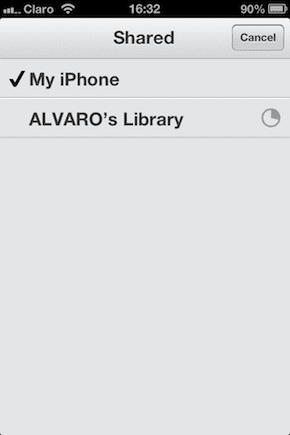
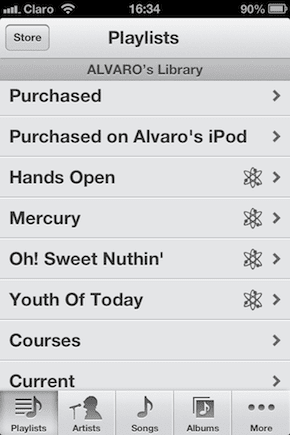
Примечание. Как следует из названия, Домашняя коллекция работает только в вашей домашней сети, а не через Интернет.
Ну вот. Теперь вы можете передавать всю свою музыку с компьютера на iPhone, iPad или iPod Touch, не выходя из дома, быстро, бесплатно и без проводов!
Программы для Windows, мобильные приложения, игры - ВСЁ БЕСПЛАТНО, в нашем закрытом телеграмм канале - Подписывайтесь:)